在本篇文章中,鸿哥将为大家详细讲解小米路由器3无线中继的设置流程。
简单来说,无线中继或无线桥接的主要功能是扩展或增强已存在的无线网络。
举例来说,如果家中有一个能够上网的无线路由器,但是其WiFi信号不佳,某些区域信号强度不足甚至完全没有信号。
这时,可以通过增加第二个无线路由器,并设置其为中继(桥接)第一个路由器的无线网络,设置完成后即可扩大第一个路由器的无线覆盖范围。
重要提示:
(1)、以下内容将以小米路由器3为例展示无线桥接的设置步骤。此外,小米路由器3A/3C/3G、小米路由器Pro/HD等型号的无线桥接同样适用上述步骤。
(2)、若小米路由器3之前已有配置,请先将其恢复至出厂设置后再按步骤操作。
若不清楚如何执行恢复出厂设置的操作,可以参考相关文章,按照提供的方法进行操作。
(3)、当两台路由器进行无线桥接时,通常原已能上网的一台称为:主路由器,另一台则称为:副路由器。在本文中,小米路由器3即为副路由器。
若你打算将小米路由器3作为主路由器,并使用另一台路由器来桥接小米路由器3的无线网络,则本文的方法并不适用于当前情况。
 小米路由器3
小米路由器3
第一步、确认无线参数
这里提到的无线参数是指主路由器的无线参数,因为在使用小米路由器3中继主路由器的无线信号时,需要知道主路由器的无线名称和密码才能完成设置。
鸿哥在演示时,主路由器是一台腾达的设备,其无线名称和密码的信息如下图所示。
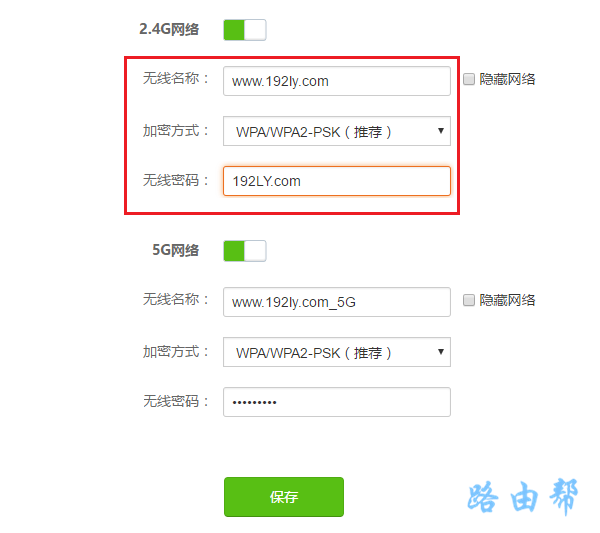 确认主路由器的无线名称、无线密码
确认主路由器的无线名称、无线密码
重要提示:
在实际操作过程中,请先自行确定您的主路由器的无线名称和密码。如果是别人的主路由器,请向主路由器的管理员询问。
第二步、中继无线信号
接下来将详细介绍小米路由器3中继主路由器的具体操作步骤,新手和小白用户请仔细阅读这部分内容并严格按照指示操作。
1、将您的小米路由器3接通电源,然后用网线将电脑连接到它的LAN接口。
重要提示:
(1)、此时电脑无法上网是正常的,但这并不会影响您对路由器进行设置。
(2)、副路由器和主路由器之间不需要使用网线连接;因为无线中继的本质就是利用无线方式将两个路由器连接起来形成网络。
2、在电脑的浏览器中输入:miwifi.com 或者 192.168.31.1,就可以打开小米路由器3的设置界面了 ——> 点击页面中的:同意,继续 按钮,如下图所示。
 打开小米路由器3的设置页面
打开小米路由器3的设置页面
重要提示:
如果操作过程中遇到在浏览器中输入:miwifi.com 或者 192.168.31.1但无法打开设置页面的问题,请阅读相关文章查找解决方案。
3、在打开的页面中选择:中继工作模式(扩展现有的无线网络) 。
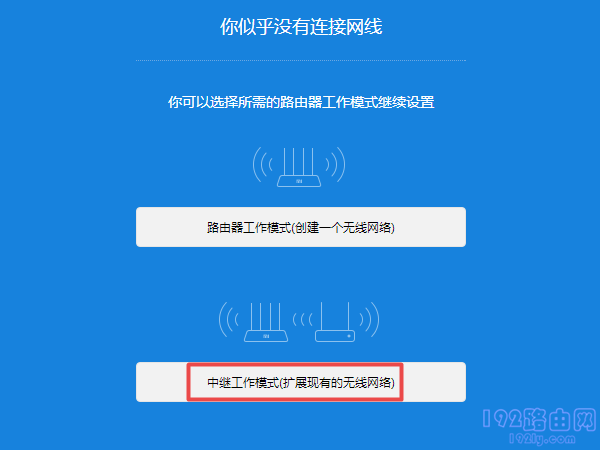 选择:中继工作模式(扩展现有的无线网络)
选择:中继工作模式(扩展现有的无线网络)
4、此时,小米路由器3会自动扫描周围的无线网络,稍等几秒钟 ——> 然后选择主路由器的无线名称 ——> 输入主路由器的无线密码 ——> 点击:下一步。
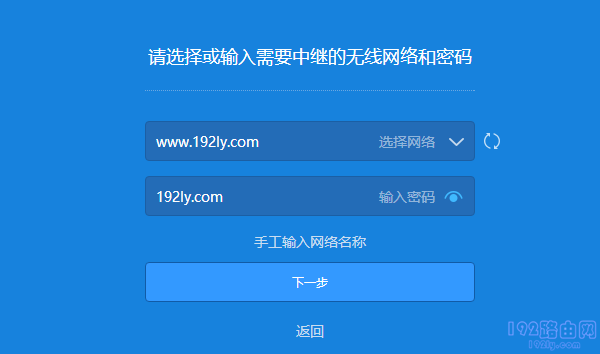 中继主路由器的无线网络
中继主路由器的无线网络
5、随后会出现设置新WiFi名称和密码的页面,这里提示设置的WiFi名称和密码是用于这台小米路由器3的。
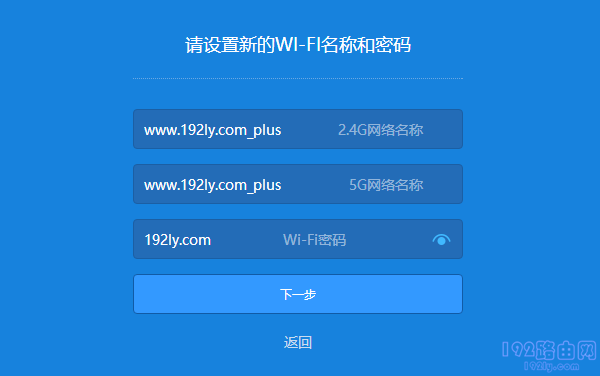 设置您这台小米路由器3的无线名称、无线密码
设置您这台小米路由器3的无线名称、无线密码
6、为这台小米路由器3设置一个管理密码——>然后点击:完成配置 的选项,如下图所示。
 设置副路由器的 管理密码
设置副路由器的 管理密码
温馨提示:
(1)、管理密码=登录密码,之后登录小米路由器3的设置页面时需要输入管理密码。
(2)、如果勾选:与WiFi密码相同 ,那么 WiFi密码=管理密码。
 设置副路由器的 管理密码
设置副路由器的 管理密码
7、记录页面中给出的IP地址信息,以后通过这个IP地址才能访问您的小米路由器3的设置页面。
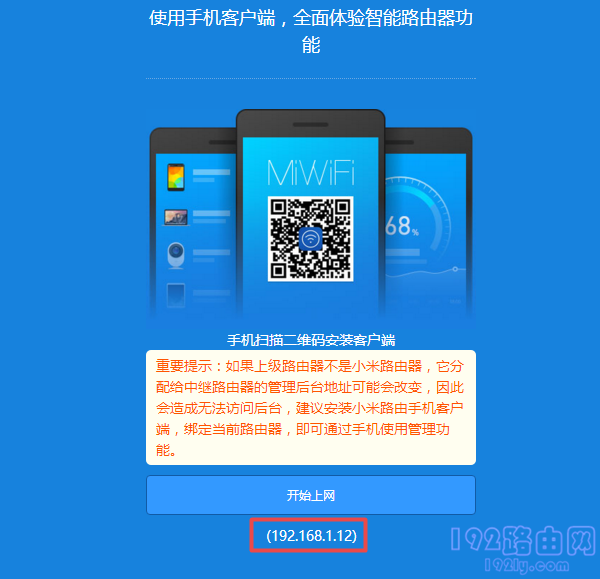 记录页面中的IP地址
记录页面中的IP地址
重要提示:
如果主路由器或小米路由器3重启、断电,这个IP地址可能会发生变化。此时,您可以登录到主路由器的设置页面查看小米路由器3的登录IP地址。
或者在手机上安装小米路由器的APP客户端,然后绑定您的这台小米路由器3,之后通过APP客户端来管理您的这台小米路由器3。









 陕公网安备41159202000202号
陕公网安备41159202000202号